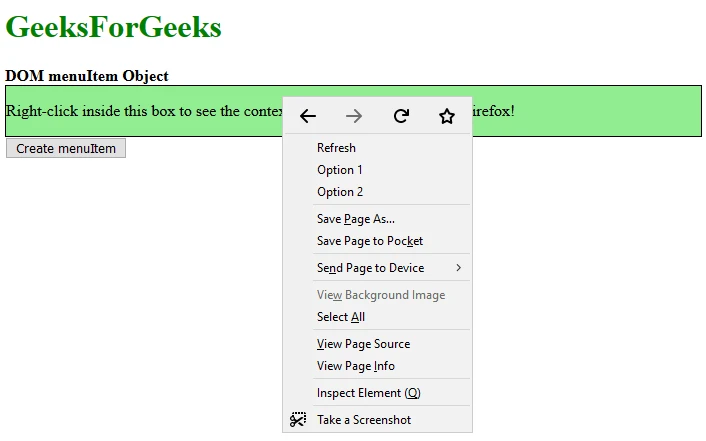
HTML DOM menuItem オブジェクト詳解
概要
この記事では、HTML DOM の menuItem オブジェクトについて、そのプロパティ、メソッド、そして JavaScript でメニュー項目を操作するためにどのように使用するかについて詳しく説明します。
menuItem オブジェクトとは?
- menuItem オブジェクトは、HTML の
<menu>要素内の<menuitem>要素を表します。 <menuitem>要素は、ユーザーが呼び出すことができるメニューコマンド/メニューオプションを定義します。<menuitem>要素は通常、<menu>要素と共に使用され、メニューを作成します。- 注意:
<menu>および<menuitem>要素は HTML5 から削除されており、使用は推奨されません。
menuItem オブジェクトのプロパティ
1. menuItem.type プロパティ
<menuitem>要素のタイプを返します。- 可能な値は、"command"、"checkbox"、"radio" です。
- 例:
var type = menuItem.type;
2. menuItem.label プロパティ
<menuitem>要素のラベル、つまりメニュー項目に表示されるテキストを設定または返します。- 例:
- ラベルの取得:
var label = menuItem.label; - ラベルの設定:
menuItem.label = "新しいラベル";
- ラベルの取得:
3. menuItem.icon プロパティ
<menuitem>要素のアイコン、つまりメニュー項目の横に表示されるアイコンの URL を設定または返します。- 例:
- アイコン URL の取得:
var iconURL = menuItem.icon; - アイコン URL の設定:
menuItem.icon = "https://example.com/icon.png";
- アイコン URL の取得:
4. menuItem.disabled プロパティ
<menuitem>要素の無効状態を設定または返します。- 例:
- 無効になっているかどうかの確認:
var isDisabled = menuItem.disabled; - 無効状態の設定:
- 無効にする:
menuItem.disabled = true; - 有効にする:
menuItem.disabled = false;
- 無効にする:
- 無効になっているかどうかの確認:
5. menuItem.checked プロパティ
<menuitem>要素の選択状態を設定または返します(typeプロパティが "checkbox" または "radio" のメニュー項目にのみ適用されます)。- 例:
- 選択されているかどうかの確認:
var isChecked = menuItem.checked; - 選択状態の設定:
- 選択する:
menuItem.checked = true; - 選択を解除する:
menuItem.checked = false;
- 選択する:
- 選択されているかどうかの確認:
6. menuItem.radioGroup プロパティ
<menuitem>要素が属するラジオボタングループの名前を設定または返します(typeプロパティが "radio" のメニュー項目にのみ適用されます)。- 例:
- ラジオボタングループ名の取得:
var groupName = menuItem.radioGroup; - ラジオボタングループ名の設定:
menuItem.radioGroup = "myRadioGroup";
- ラジオボタングループ名の取得:
7. menuItem.defaultChecked プロパティ
<menuitem>要素のデフォルトの選択状態を設定または返します(typeプロパティが "checkbox" または "radio" のメニュー項目にのみ適用されます)。- 例:
- デフォルトで選択されているかどうかの確認:
var isDefaultChecked = menuItem.defaultChecked; - デフォルトの選択状態の設定:
- デフォルトで選択する:
menuItem.defaultChecked = true; - デフォルトで選択を解除する:
menuItem.defaultChecked = false;
- デフォルトで選択する:
- デフォルトで選択されているかどうかの確認:
JavaScript で menuItem オブジェクトを使用する方法
- JavaScript の
getElementById()メソッドを使用して、<menuitem>要素への参照を取得し、menuItem オブジェクトを操作できます。 - 例:
<!DOCTYPE html> <html> <body> <menu type="toolbar"> <menuitem id="myMenuItem" type="command" label="クリックしてください" onclick="myFunction()"></menuitem> </menu> <script> function myFunction() { var menuItem = document.getElementById("myMenuItem"); // menuItem オブジェクトを操作します。例:ラベルの変更 menuItem.label = "クリックされました!"; } </script> </body> </html>
ご注意: menuItem オブジェクトは <menuitem> 要素の制御を提供しますが、<menu> および <menuitem> 要素は HTML5 から削除されており、使用は推奨されません。より現代的でセマンティックなメニューを作成するには、他の HTML5 要素と JavaScript ライブラリを使用することをお勧めします。
関連する質問と回答
質問1: menuItem オブジェクトは、どのような種類のメニュー項目をサポートしていますか?
menuItem オブジェクトは、"command"、"checkbox"、"radio" の 3 種類のメニュー項目をサポートしています。
質問2: menuItem オブジェクトを使用して、メニュー項目のアイコンを変更できますか?
はい、menuItem.icon プロパティを使用して、メニュー項目のアイコンを変更できます。
質問3: <menu> および <menuitem> 要素は、HTML5 では推奨されていませんが、他にどのような方法でメニューを作成できますか?
HTML5 では、<nav> 要素と <ul>、<li> 要素を使用してメニューを作成し、CSS と JavaScript を使用してスタイルと機能を追加することをお勧めします。